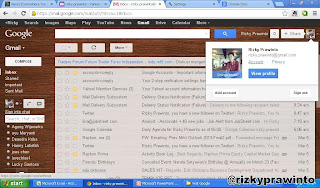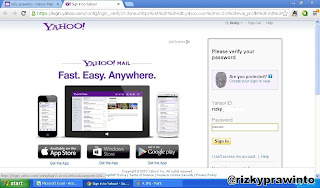Ditengah
berkembangnya IT saat ini dan mewabahnya social media maka ancaman keamanan di
dunia maya juga semakin meningkat, untuk itu gw mau berbagi sedikit tips yang
mungkin bisa meminimalisir ancaman ini. Sebelum masuk ke cara menggunakan 2
step verification atau yang biasa disebut 2 factor verification mungkin banyak
diantara kita yang berpikir bahwa untuk login ke dalam suatu account dengan
password yang rumit merupakan jaminan bahwa account kita bebas dari ancaman
untuk diretas. Mungkin banyak yang belum tahu jika pada pertengahan tahun lalu
banyak account Linkedin, Dropbox, Twitter, Yahoo dan lain sebagainya yang
diretas sehingga username, password dan data pribadi pengguna layanan tersebut
dapat diakses dengan mudah. Tidak sampai disitu awal tahun ini pun Facebook,
Apple, dan Microsoft sempat diserang oleh penyusup walaupun kabarnya tidak ada
account yang berhasil ditembus. Namun berbeda dengan kasus Evernote yang
terjadi baru-baru ini, seluruh informasi pribadi berhasil diambil oleh penyusup
sehingga memaksa Evernote mengirimkan pemberitahuan kepada penggunanya untuk
melakukan reset password.
Nah
disini gw mau sedikit berbagi tips yang udah gw coba sebulan terakhir ini dan
menurut gw cukup efektif sebagai antisipasi pembajakkan account kita (kebetulan
beberapa kali account Yahoo dan Google gw sempat mengalami percobaan login dari
sumber tidak dikenal).
Nah
disini gw mau ngasih sedikit saran pentingnya fitur SSL (https) dan 2 step
verification. Dengan diaktifkannya fitur SSL maka data yang lewat di jaringan wireless
yang tidak aman (contohnya wifi) akan dienkripsi sehingga akan sulit untuk
dibaca pihak lain. Yang kedua adalah fitur 2 step verification yang maksudnya
adalah ketika kita mengetikkan username dan password maka akan diminta satu
lagi proses authentication dalam hal ini adalah mengirimkan kode rahasia ke
nomor ponsel kita masing-masing sehingga akan sulit bagi pihak lain masuk ke
account kita tanpa melihat kode yang dikirim ke ponsel kita tersebut.
Sudah
ada beberapa pemain besar yang menggunakan cara ini diantaranya Google,
Facebook, Yahoo, Dropbox, LastPass, beberapa produk dari Microsoft dan aka
terus bertambah. Dan kabarnya Twitter dan Evernote juga akan mengadopsi sistem
ini yang menurut gw akan terus bertambah. Tidak terbayang kan kalo seandainya
data pribadi seperti foto kenangan, video, artikel blog, dan lain sebagainya
dihapus orang lain :), walaupun sedikit ribet tapi menurut gw cara ini layak
kok dicoba sebanding dengan tingkat keamanan yang diberikan.
Berikut
cara mengaktifkan fitur SSL dan 2 step verification pada account Google, Yahoo,
dan Facebook (account yang sering gw gunakan).
-Pertama-tama
masuk ke http://mail.google.com
-Lalu masuk ke
setting
-Lalu pilih
always use https lalu save
-Kembali ke
menu utama Gmail lalu klik account
-lalu pilih
security
-Pada menu 2
step verification pilih settings
-Lalu pilih
turn on 2 step verification (jika belum dimasukkan nomor ponsel harap diisi
dulu di bagian bawah, disarankan menambahkan nomor telepon rumah atau nomor
ponsel lebih dari satu)
-Lalu klik
turn on 2 step verification
-Nah selesai.
Untuk mencobanya bisa coba sign out lalu sign lagi nanti di layar akan mucul
gambar seperti ini
-Sedangkan
pada ponsel akan menerima sms seperti ini
- Yahoo!
-Pertama-tama
masuk ke http://mail.yahoo.com
-Lalu pilih
mail options
-Beri tanda
pada turn on SSL lalu save
-Lalu kembali
ke halaman depan Yahoo mail dan pilih account info
-masukkan
password sebagai verifikasi
-Pada bagian
sign in and security pilih set up you second sign in verification
-Beri tanda
pada your second sign in verification is tuned on (direkomendasikan memasukkan
nomor ponsel lebih dari satu dibagian bawah) dan pilih use only my mobile phone number for verification.
-Setelah itu
coba sign out dan lalu sign in kembali, lalu inilah pilihan tampilan login
-Ini sms
balasan dari Yahoo!
-Masukkan kode
verifikasi
Berbeda dengan
Google, untuk yahoo kode verifikasi otomatis hanya diminta jika user login dari
browser, lokasi atau perangkat yang berbeda dari sebelumnya.
- Facebook
-Masuk ke http://facebook.com
-Pilih account
settings
-Pilih
Security
-Pada secure
browsing beri tanda dan langsung save
-Beri tanda
pada login approvals
-Secara umum
jika tidak berlangganan data dapat memilih other
-Akan muncul
notifikasi lewat sms ke ponsel kita
-Masukkan kode
yang dikirim ke ponsel kita
-Tampilan sms
di ponsel kita
-Lalu beri
tanda No thanks, require a code right away
Selesai, kode
dikirim otomatis lewat sms jika ada yang login ke account facebook anda dengan browser
dan lokasi berbeda dari biasanya cara ini mirip dengan Yahoo!
Dari sekian
banyak social media populer mungkin hanya twitter yang belum menerapkan cara
ini dan kabarnya tidak lama lagi twitter akan mengenalkan cara yang sama.
Memang
terkesan sedikit ribet awalnya namun tidak ada salahnya sedia payung sebeluum
hujan kan? Hehe. Sekian tips dari gw yang mungkin bisa sedikit membantu
keamanan account teman-teman, jika ada yang ingin ditanyakan dapat langsung
mengisi kotak komentar dibawah ini.